บทความนี้จะมาสอนใช้ iPhone iOS 15 ในการค้นหาข้อมูล โดยใช้ภาพค้นหาข้อมูล หรือ ค้นหาด้วยภาพ ซึ่งบางครั้งเราต้อง การรู้ว่า สิ่งนั้น ภาพ แมลง ใบหน้าคน สินค้า สถานที่ ฯลฯ ภาพนั้นคืออะไร ก็สามารถ ค้นหาด้วยภาพนั้นๆ ได้ โดยถ่ายภาพ แค ปภาพหน้าจอ เพื่อนำไปค้นหา
การค้นหาข้อมูลทำได้หลายวิธี เช่น พิมพ์ข้อความเพื่อค้นหา อย่าง รถมือสอง บ้านเช่า ฯลฯ แต่ก็ยังมีวิธีค้นหาอีกแบบด้วยการใช้ ภาพ เช่น ถ่ายภาพด้วยกล้องของ iPhone แล้ว นำภาพไปค้นหา

ถ่ายภาพหรือแคปภาพหน้าจอที่ต้องการค้นหา
1. ตัวอย่าง ผู้เขียนอยากรู้ว่า สินค้าตัวนี้คืออะไร ก็ใช้กล้องของ iPhone ถ่ายรูป

2. ใช้การแคปหน้าจอ ภาพที่ต้องการ นำไปค้นหา อาจจะเจอภาพในเว็บไซต์ต่างๆ ก็แคปหน้าจอเอาไว้

ติดตั้งแอปของ Google
การค้นหาจะใช้แอปของ Google ให้ทำการติดตั้งแอปต่างๆ ของ Google ใน iPhone ซึ่งปกติก็คิดว่าคนส่วนใหญ่จะติดตั้งเอาไว้แล้ว เช่น Google, Chrome, Photos, Maps, Youtube เป็นต้น ให้เข้า App Store เพื่อทำการติดตั้ง
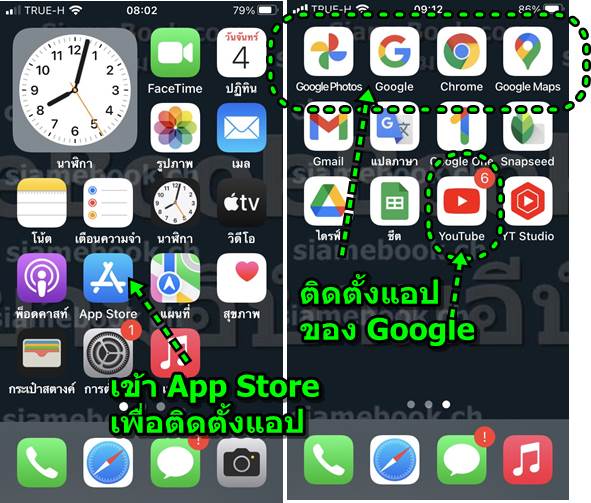
เริ่มการค้นหาด้วยภาพ ใน iPhone
1. เข้าแอป รูปภาพ
2. แตะเลือกภาพที่ต้องการใช้ค้นหา เช่น เมาส์ อยากรู้ว่า ยี่ห้ออะไร ราคาเท่าไร
3. เมื่อแสดงภาพเต็มจอแบบนี้แล้ว ให้แตะไอคอน ลูกศรชี้ ด้านล่าง

4. หรืออาจจะใช้อีกวิธีหนึ่ง ใช้กล้องถ่ายภาพสินค้า ภาพที่อยากจะรู้ว่าเป็นอะไร ชื่ออะไร ถ่ายรูปไว้ก่อน
5. ถ่ายเสร็จแล้ว ให้แตะดูรูปที่ได้ถ่ายเอาไว้

6. แตะไอคอน ลูกศรชี้ขึ้น ด้านล่าง
7. เลื่อนลงไปด้านล่าง แล้วแตะ ค้นหาด้วย Google Lens
8. แตะ ดูผลลัพธ์ เพื่อดููว่าภาพนั้นคืออะไร สินค้าอะไร
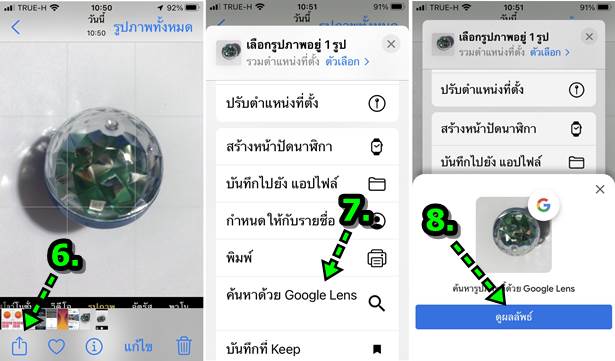
9. แอปจะทำการค้นหา รอสักพัก
10. กรณีมีภาพอื่นร่วมด้วยก็ใช้การครอปเอาเฉพาะภาพที่ต้องการค้นหา
11. ในผลการค้นหาให้เลื่อนขึ้น ก็จะพบกับข้อมูลเกี่ยวกับภาพนั้นๆ
12. หากข้อมูลไม่ตรงกับภาพถ่าย ไม่เหมือนกัน ก็จะต้องถ่ายรูปภาพนั้นๆ อีกครั้ง โดยแตะ < ย้อนกลับไปถ่ายรูปอีกครั้ง
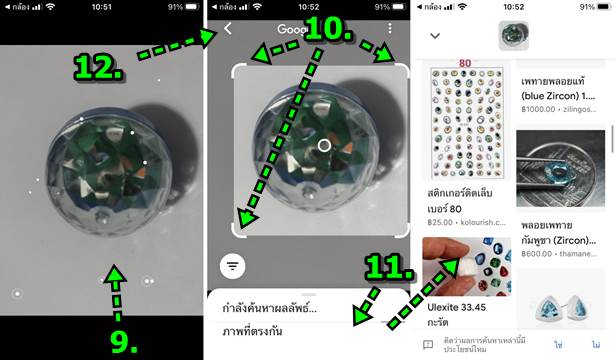
สรุป
การค้นหาด้วยภาพ ก็จะมีประโยชน์อย่างมาก กรณีเจอภาพคน สถานที่ สัตว์ ต้นไม้ พืช สินค้า ฯลฯ ที่ไม่รู้ว่า คืออะไร อยู่ที่ไหน มีข้อมูลอะไรบ้าง ก็ใช้การถ่ายภาพ เพื่อนำภาพไปค้นหาได้ง่ายๆ แบบนี้ นี่เอง


